Aprire il collegamento "Amministra" nella sidebar e selezioniate la voce "Configurazione del sito", quindi cliccare su "Informazioni sul sito" e inserite il nome desiderato. Esso comparirà nel tag title della pagina HTML, ovvero verrà visualizzato nella barra del browser. Questo nome verrà usato anche come titolo del feed RSS, e, nel template di default, viene visualizzato in tutte le pagine del sito.
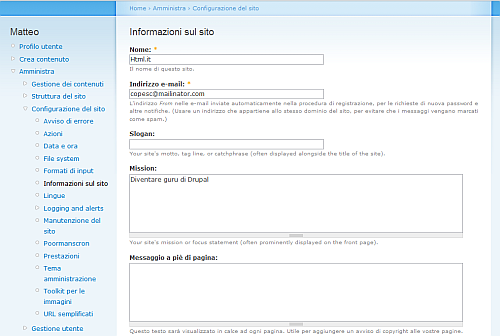
Vediamo quali sono gli altri campi da riempire:
- Indirizzo email: inserire un indirizzo di posta elettronica è molto importante perchè viene utilizzato dalle procedure di registrazione degli utenti, e per tutte le interazioni che essi hanno con il sito.
- Slogan: è una frase che viene visualizzata nel tag title della home page, dopo il nome del sito, ed anche nel feed RSS.
- Textbox Mission: permette di inserire una frase che viene visualizzata nella homepage. Il testo viene visualizzato prima dell'elenco dei post
- Il Messaggio a piè di pagina: è una porzione di testo che viene visualizzata nel footer della pagina. Tipicamente il footer viene utilizzato per mostrare un messaggio di copyright, delle informazioni sui servizi offerti e su come contattare i responsabili.
- Utente anonimo: è la casella di testo dove si indica il nome che viene assegnato agli utenti che non sono registrati al sito, ma accedono come semplici visitatori. Viene utilizzato soprattutto nei commenti, per indicare che il visitatore non è un utente registrato.
- Prima pagina predefinita: determina la presentazione del sito agli utenti che accedono alla homepage, che può assumere diverse forme a seconda di quello che qui indichiamo:
- lasciando node, il parametro predefinito, verrà visualizzata una pagina contenente tutto il contenuto che può essere inserito in frontpage, mostrato in ordine cronologico con in testa il più recente.
- inserendo node/id_nodo, dove id_nodo indica il numero identificativo di un nodo, mostriamo in homepage il contenuto che si trova al nodo indicato.
Un nodo è una astrazione del contenuto con cui si intende una storia oppure una pagina, oppure ancora un post del forum. Indicando "user" viene visualizzata la home page dell'utente se questo ha effettuato il login, altrimenti una pagina con la form di login e la possibilità di effettuare la registrazione o richiedere una nuova password.